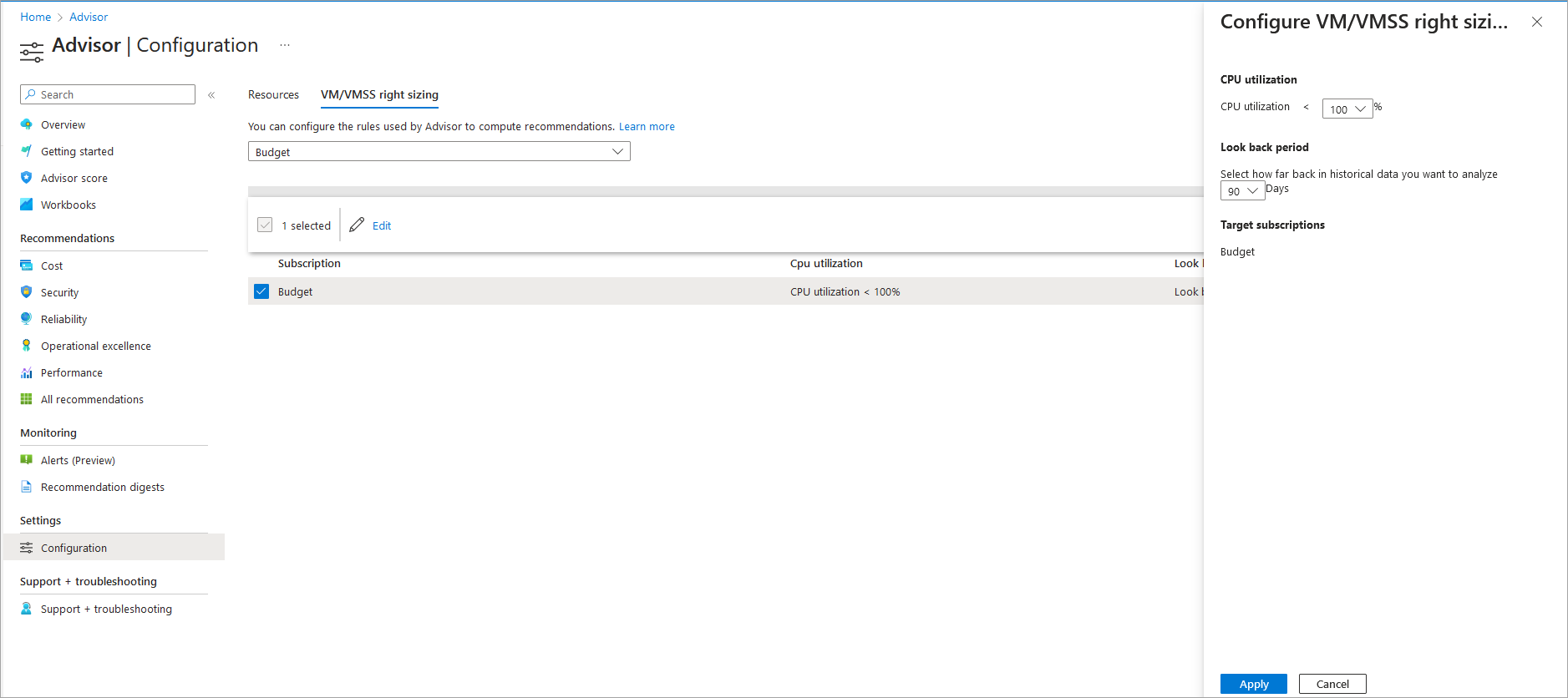了解如何透過 Azure 入口網站存取 Azure Advisor、取得和管理建議,以及指定 Advisor 設定。
注意
Advisor 會在背景中執行,尋找新建立的資源。 提供這些資源的建議,最多可能需要 24 小時。
開啟 Advisor
若要存取 Advisor,請登入 Azure 入口網站。 然後選取頁面頂端的 Advisor 圖示,或使用頂端的搜尋列來搜尋 Advisor。 您也可以使用左窗格,並選取 [Advisor]。 預設會開啟 Advisor 的 [概觀] 頁面。
檢視 Advisor 儀表板
在 Advisor 的 [概觀] 頁面上,您會看到個人化和可採取動作的建議。
- 頂端的連結可讓您選擇 [意見反應]、下載逗點分隔值 (CSV) 檔案或 PDF 檔案格式提供的建議,以及使用 Advisor 的 [活頁簿]。
- 在這些連結下方的篩選按鈕則以建議為其重點。
- 這些圖格代表不同建議類別,並顯示您目前在每個類別中的分數。
- [開始使用] 會引導您前往可以直接存取 Advisor 活頁簿、建議和 Azure Well-Architected Framework 主頁面的選項。
篩選和存取建議
依照預設,Advisor [概觀] 頁面上的圖格會針對您有權存取的訂用帳戶,顯示不同類別的建議。
若要篩選顯示結果,請使用頁面頂端的按鈕:
- 訂用帳戶:選取 [全部],取得所有訂用帳戶的 Advisor 建議。 或者,也可以選取特定的訂用帳戶。 按一下按鈕以外的位置以套用變更。
- 建議狀態:作用中 (預設值,建議不會延遲或關閉)、已延遲或已關閉。 按一下按鈕以外的位置以套用變更。
- 資源群組:選取 [全部] 或特定資源群組。 按一下按鈕以外的位置以套用變更。
- 類型:選取 [全部] (預設值) 或特定資源。 按一下按鈕以外的位置以套用變更。
- 如需更進一步篩選,請選取 [新增篩選]。
若要顯示特定建議清單,請選取類別圖格。
每個圖格都會提供該類別的建議相關資訊:
- 您在該類別的整體分數。
- 類別的建議總數,以及每個影響的具體數目。
- 建議所影響的資源數目。
如需 Advisor 分數的詳細圖形和資訊,請參閱使用 Advisor 分數將 Azure 工作負載最佳化。
取得建議詳細資料和解決方案選項
您可以檢視建議詳細資料,例如建議的動作和受影響的資源。 您也可以查看解決方案選項,包括延遲或關閉建議。
若要檢閱建議的詳細資料 (包括受影響的資源),請開啟某個類別的建議清單。 然後選取特定建議的 [描述] 或 [受影響的資源]。 下列螢幕擷取畫面顯示可靠性的 [建議詳細資料] 頁面。
若要查看動作詳細資料,請選取 [建議的動作] 連結。 即會開啟您可以在其中執行動作的 Azure 頁面。 或者,開啟受影響的資源頁面以採取建議的動作 (這兩個頁面可能相同)。
為了協助您在採取動作之前了解建議,請在 [建議的動作] 頁面或在 [建議詳細資料] 頁面頂端選取 [深入了解]。
您可以將建議延遲。
如果您沒有特定權限,則無法關閉建議。 如需權限的相關資訊,請參閱 Azure Advisor 中的權限。
下載建議
若要下載建議,請在任何建議清單或詳細資料頁面頂端的動作列上,選取 [下載為 CSV] 或 [下載為 PDF]。 下載選項會遵循您套用到 Advisor 的任何篩選條件。 如果您在檢視特定建議類別或建議時選取下載選項,則下載的摘要只會包含該類別或建議的資訊。
組態建議
您可以從 Advisor 建議排除訂用帳戶或資源 (例如測試資源),並設定 Advisor 只針對特定訂用帳戶和資源群組產生建議。
注意
若要變更訂用帳戶或 Advisor 計算規則,您必須是訂用帳戶擁有者。 如果您沒有必要的權限,則會在使用者介面中停用此選項。 如需權限的相關資訊,請參閱 Azure Advisor 中的權限。 如需 VM 調整最適大小的詳細資訊,請參閱使用 Azure Advisor 降低服務成本。
從任何 Azure Advisor 頁面,選取左窗格中的 [設定]。 即會開啟 [Advisor 設定] 頁面,其中已預設選取 [資源] 索引標籤。
使用 [資源] 索引標籤來選取或取消選取 Advisor 建議適用的訂用帳戶。 準備就緒後,選取 [套用]。 此頁面即會重新整理。
使用 [VM/VMSS 調整最適大小] 索引標籤來調整 Advisor 虛擬機器 (VM) 和虛擬機器擴展集 (VMSS) 建議。 具體來說,您可以為每個訂用帳戶設定篩選條件,以便只針對有特定 CPU 使用率的機器顯示建議。 此設定會依機器篩選建議,但不會變更建議的產生方式。 執行下列步驟:
選取您要設定篩選平均 CPU 使用率的訂用帳戶。 然後,選取 [編輯]。 並非所有訂用帳戶都可以編輯以便將 VM/VMSS 調整成最適大小,需要特定權限。 如需深入了解權限,請參閱 Azure Advisor 中的權限。
選取您需要的平均 CPU 使用率值,然後選取 [套用]。 最多可能需要 24 小時,才能在建議中反映新設定。
相關文章
如需 Azure Advisor 的詳細資訊,請參閱下列文章。
如需特定 Advisor 建議的詳細資訊,請參閱下列文章。
![此螢幕擷取畫面顯示開啟 **[概觀]** 頁面的 Azure Advisor。](media/advisor-get-started/advisor-overview-page-m-1.png)
![此螢幕擷取畫面顯示 Advisor 的 [可靠性] 建議圖格。](media/advisor-get-started/advisor-reliability-tile-small.png)
![此螢幕擷取畫面顯示 Advisor 可靠性的 [建議詳細資料] 範例。](media/advisor-get-started/advisor-score-reliability-recommendation-page.png)